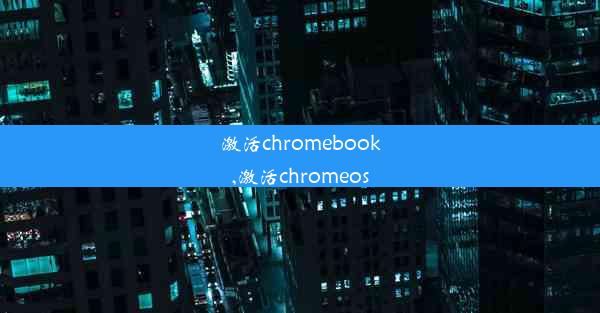chrome浏览器 书签—chrome浏览器书签文件夹路径
 谷歌浏览器电脑版
谷歌浏览器电脑版
硬件:Windows系统 版本:11.1.1.22 大小:9.75MB 语言:简体中文 评分: 发布:2020-02-05 更新:2024-11-08 厂商:谷歌信息技术(中国)有限公司
 谷歌浏览器安卓版
谷歌浏览器安卓版
硬件:安卓系统 版本:122.0.3.464 大小:187.94MB 厂商:Google Inc. 发布:2022-03-29 更新:2024-10-30
 谷歌浏览器苹果版
谷歌浏览器苹果版
硬件:苹果系统 版本:130.0.6723.37 大小:207.1 MB 厂商:Google LLC 发布:2020-04-03 更新:2024-06-12
跳转至官网

在信息爆炸的今天,我们每天都会接触到海量的信息。如何在这些信息中找到自己需要的,成为了每个人都需要面对的挑战。而书签,这个看似简单的功能,却成为了我们数字时代记忆宫殿的钥匙。
Chrome浏览器,书签的守护者
Chrome浏览器,作为全球最受欢迎的浏览器之一,其书签功能更是深受用户喜爱。无论是网页、图片、视频,甚至是整个网站,都可以通过书签轻松保存。那么,这些珍贵的书签都藏在哪里呢?
探索Chrome书签文件夹的奥秘
要找到Chrome浏览器的书签文件夹,首先需要打开Chrome浏览器。在地址栏输入chrome://bookmarks/,即可进入书签管理界面。在这里,你可以看到所有的书签,以及它们所属的文件夹。
那么,这些文件夹又在哪里呢?其实,Chrome浏览器的书签文件夹路径隐藏在一个神秘的地方——用户目录。下面,就让我们一起来揭开这个神秘的面纱。
Windows系统中的Chrome书签文件夹
在Windows系统中,Chrome浏览器的书签文件夹路径通常如下所示:
```
C:\\Users\\用户名\\AppData\\Local\\Google\\Chrome\\User Data\\Default\\Bookmarks
```
其中,用户名是你的Windows用户账户名称。在这个文件夹中,你可以找到所有的书签文件,它们通常以`.html`为后缀。
Mac系统中的Chrome书签文件夹
在Mac系统中,Chrome浏览器的书签文件夹路径如下所示:
```
~/Library/Application Support/Google/Chrome/Default/Bookmarks
```
这里的`~`代表用户的主目录。在这个文件夹中,你同样可以找到所有的书签文件。
Linux系统中的Chrome书签文件夹
在Linux系统中,Chrome浏览器的书签文件夹路径如下所示:
```
~/.config/google-chrome/Default/Bookmarks
```
同样,这里的`~`代表用户的主目录。在这个文件夹中,你也能找到所有的书签文件。
书签文件夹的备份与恢复
了解了Chrome书签文件夹的路径后,我们还可以进行备份与恢复。当你需要备份书签时,只需将上述路径中的`Bookmarks`文件夹复制到其他位置即可。而恢复书签时,只需将备份的文件夹复制回原路径即可。
书签,这个看似简单的功能,却承载着我们数字时代的记忆。Chrome浏览器的书签文件夹,就像一个神秘的宝藏,等待着我们去探索。希望这篇文章能帮助你找到这个宝藏,让你的数字生活更加便捷。